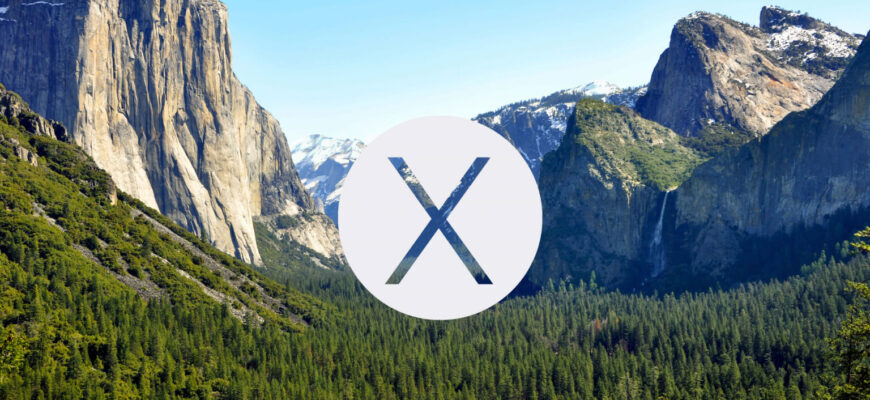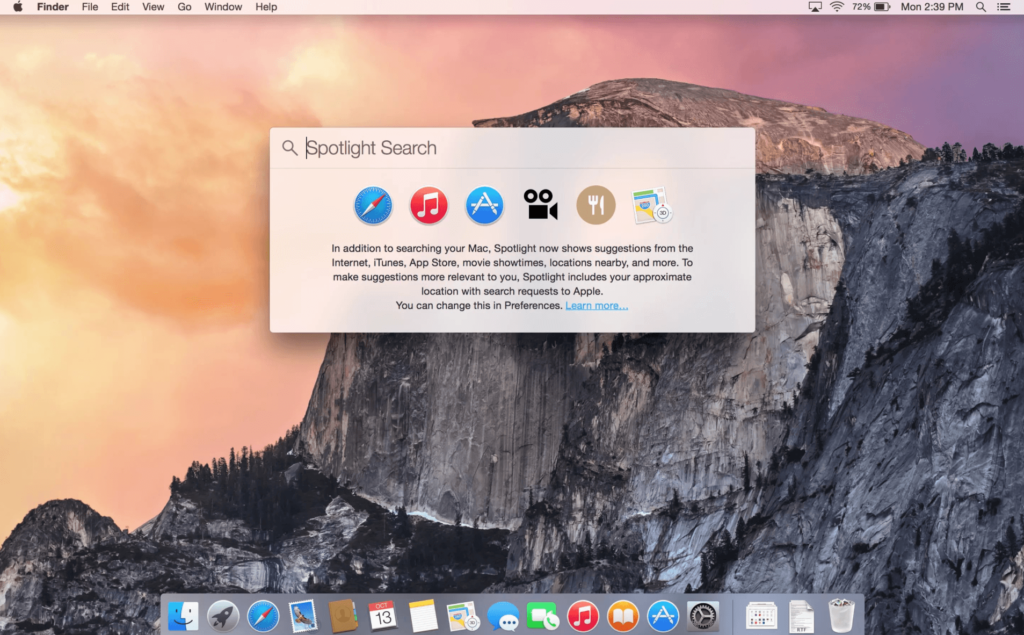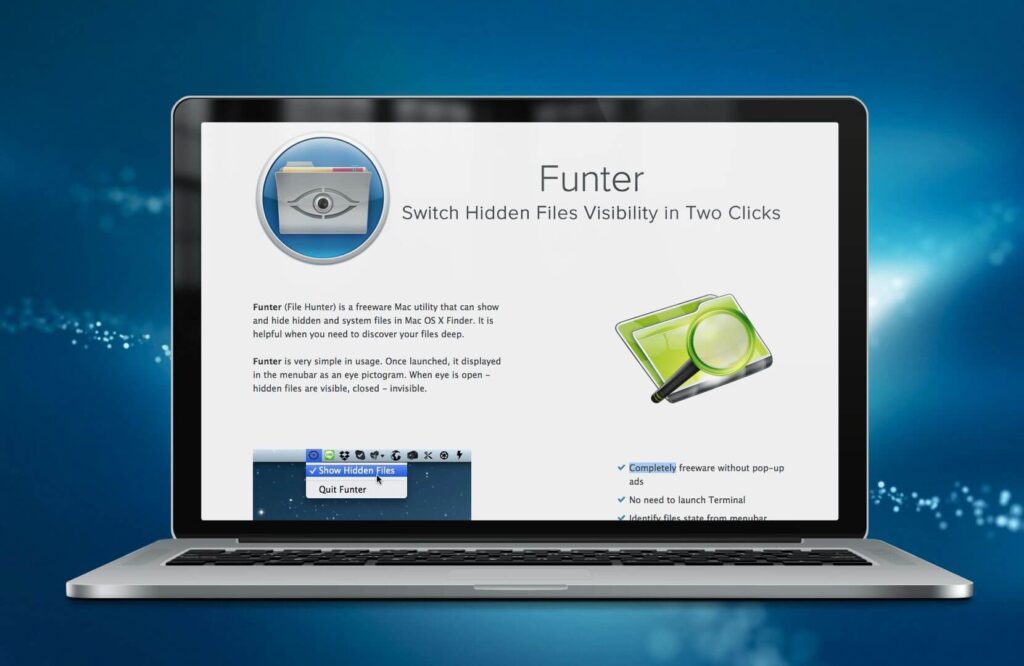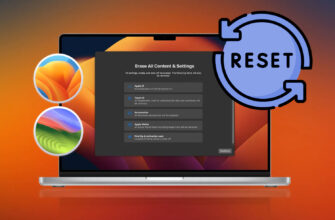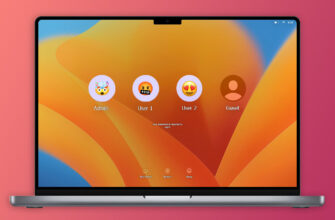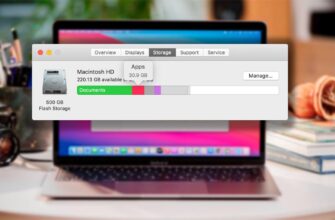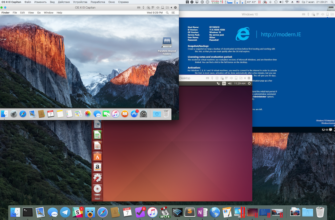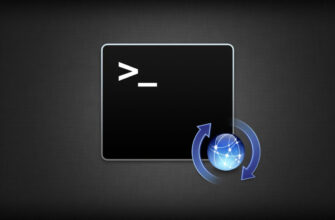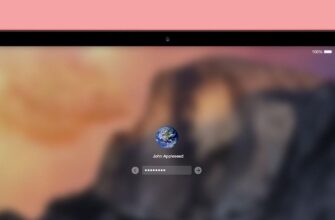Почти у каждого пользователя ПК на нём хранится важная информация, доступ к которой должен быть ограничен для посторонних. Для сохранности файлов можно скрыть папки, в которых они хранятся. Такой функцией уже давно пользуются пользователи Windows. А как скрыть папки и файлы на MacOS?
В компьютерах Appleнельзя скрыть папку одной командой, как это делается на Windows-устройствах. Такая функция полностью отсутствует в Finder. Но нужный документ возможно скрыть с помощью командной строки. Это делается следующим образом:
- Открываем «Терминал».
- В командной строке вводим команду «chflags hidden» и нажимаем на пробел.
- Находим объект (документ, папка и т.д) и выделяем его.
- Переносим выделенный объект в командную строку.
- Нажимаем на Enter.
Теперь файл не будет виден в Finder, но его можно буде найти в Spotlight.
Убрать файл из Spotlight
Чтобы папку нельзя было найти в Spotlightпосле того, как вы ее скрыли, нужно изменить настройки поиска. Для этого:
- Открываем «Системные настройки» в главном меню Apple.
- Переходим в «Spotlight».
- Во вкладке «Конфиденциальность» добавляем папку, которую нужно скрыть.
После этих действий папка будет исключена из Spotlight.
Как показать файлы с помощью «горячих» клавиш
Вы скрыли файлы от посторонних людей, но как их искать самому? В версиях MacOSвыше 10.12 можно показать все скрытые файлы, нажав несколько клавиш.
Чтобы отобразить скрытые папки:
- Открыть папку, в которой могут находиться скрытые документы.
- Одновременно зажать клавиши Commond+Shift+точка.
При нажатии этих клавиш в папке появляется всё скрытое содержимое. Понять, какие файлы были скрыты, можно по их значкам. Они будут бледнее, чем обычные.
Если на вашем компьютере старые версии MacOS, то для отображения скрытых папок придётся воспользоваться командной строкой:
- Открыть «Терминал».
- Вкоманднойстрокеввести«defaults write com.apple.finder AppleShowAllFiles TRUE ; killall Finder».
- Нажать Enter.
Если вы хотите сделать файлы видимыми постоянно, то после этого необходимо ввести в командной строке «chflags nohidden» и нажать на пробел.Если же папку нужно было сделать видимо временно и теперь необходимо снова скрыть, то вводим команду «defaults write com.apple.finder AppleShowAllFiles FALSE ; killall Finder».
Скрыть через Funter
Funter- это бесплатное приложение, с помощью которого можно отображать скрытые документы. После установки на панели инструментов появляется иконка приложения, через которую и осуществляется поиск. Иконка появляется, только когда активирована интеграция. Обычно она активируется автоматически при установке.
Чтобы скрыть документ необходимо:
- Кликнуть правой клавишей мышки на нужный файл или на значок Funderв Finder.
- В появившемся окне выбрать «HidewithFunter».
Теперь файлы будут считаться скрытыми. Но если включен режим «ShowHiddenFiles», то они будут отображаться. Чтобы отключить отображение скрытых объектов, нужно:
- Нажать на значок «Funder» на панели меню.
- Выключить переключатель «ShowHiddenFiles».
Чтобы заново сделать документ видимым:
- Кликнуть на него правой кнопкой мышки.
- В Появившемся окне выбрать «UnhidewithFunder»
После этого папка больше не будет скрытой.
Через системный каталог
Системный каталог обычно не отображается в Finder. Поэтому в нём можно скрыть документы. Делается это по следующему алгоритму:
- На панели инструментов навести мышку на «Переход».
- Нажать на клавишу Option.
- Открыть появившийся пункт «Библиотека».
- Перейти в «Файл»-«Новая папка» и создать папку с любым именем.
- Перейти в только что созданную папку.
- Вызвать новое окно Finderи определить в нём расположение документов, которые необходимо скрыть.
- Выделить их.
- Нажать Commond.Удерживая клавишу, перетащить файл в созданную папку.
Скрытие файлов через системный каталог не считается самым безопасным вариантом. Но таким образом можно прятать документы, в которых не содержится ценная информация.
С помощью FileVault
FileVault- это система шифрования данных. Принцип работы FileVaultпрост. Нужные данные перемещаются на зашифрованный образ диска и удаляются с прежнего месторасположения. При использовании шифрования FireVaultтолько у владельца компьютера есть доступ к файлам. Только с помощью своего логина и пароля, он может открыть скрытые документы.
Чтобы защитить файлы через FileVault, необходимо:
- Открыть главное меню Apple.
- Перейти в «системные настройки».
- Открыть «Безопасность и конфиденциальность».
- Найти раздел «FileVault» и перейти в него.
- В левом нижнем углу экрана найти значок замочка и нажать на него.
- Ввести учетную запись и пароль администратора.
- Кликнуть на «Включить FileVault»
После этого повится диалоговое окно, в котором нужно разрешить сбросить пароль учетной записи iCloud. Либо вы можете создать ключ восстановления. Кликните на «Продолжить», чтобы завершить процесс и еще раз, чтобы скрыть документы.